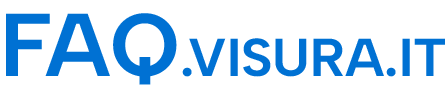Il servizio permette di consultare le banche dati ufficiali delle CCIAA, dell’Agenzia delle Entrate Sister e del PRA integrate con eventuali “Eventi Negativi” (Protesti, Pregiudizievoli di Conservatoria e Procedure da Tribunale) e con i bilanci depositati.
Utilizzo Banche Dati Condivisura / Universo Imprese
Come posso recuperare un documento estratto e pagato?
Accedere al portale della propria iscrizione con username e password.
Una volta effettuato l’accesso, cliccare sulla voce “ACCEDI”, presente nel riquadro rinominato Visure al PRA nella colonna “Visure e Report”
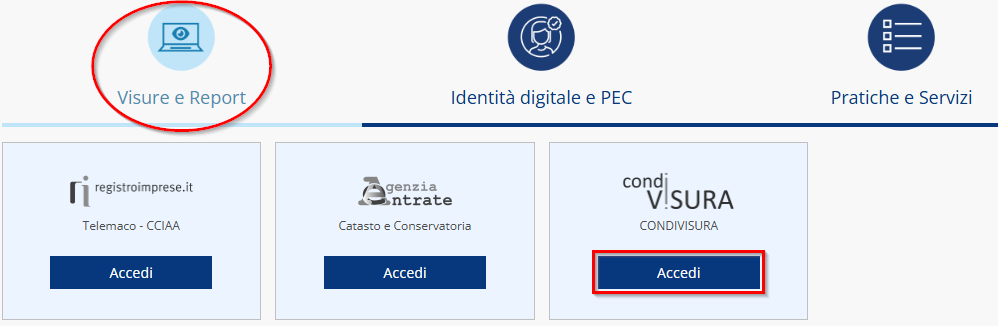
All’interno della banca dati, cliccare in alto sulla voce DOCUMENTI:
![]()
Nella schermata che si aprirà a video si visualizzeranno tutti i documenti estratti e pagati, cliccando sull’icona sull’estrema destra si potrà scaricare il documento richiesto.
N.B. Le visure richieste al Registro Imprese, in catasto, in conservatoria e i protesti rimarranno salvate per 365 gg dal momento della richiesta. I documenti del ACI PRA rimarranno salvati per 30 gg dal momento della richiesta.
Come posso richiedere una visura camerale?
Accedere, con username e password, al portale della propria iscrizione.
Effettuato l’accesso, cliccare sulla voce ACCEDI, presente nel riquadro rinominato CONDIVISURA nella colonna “Visure e Report”:
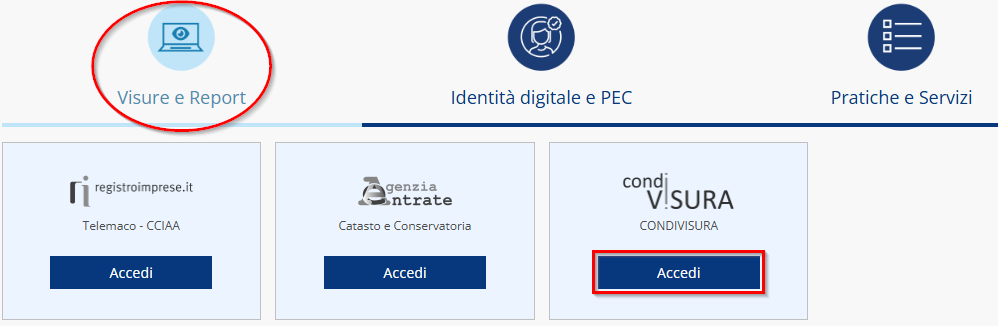
All’interno della banca dati, cliccare in alto a destra sull’icona del quadrato composta da altri quadratini (1) e, nel riquadro che si aprirà a video, selezionare la voce RICERCA R.I. (2):
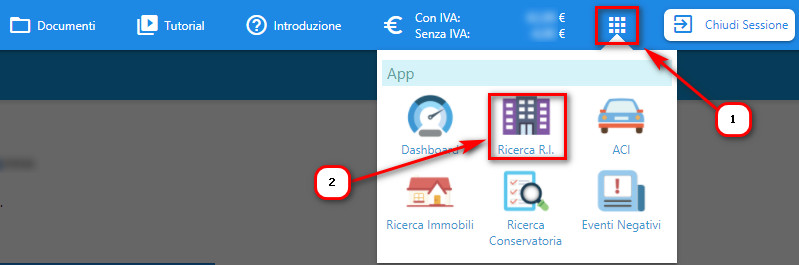
Selezionare il riquadro IMPRESE o PERSONE in base alla tipologia di ricerca che si desidera effettuare:
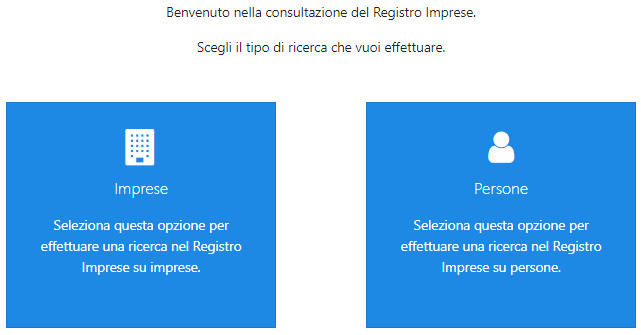
Inserire i dati della ricerca in proprio possesso e cliccare su AVVIA LA RICERCA:
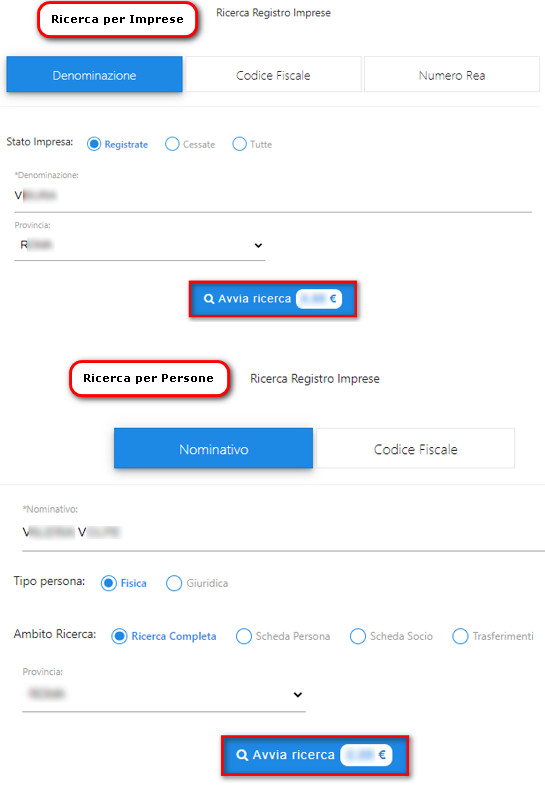
Il sistema farà visualizzare a video l’elenco delle imprese / persone trovate in base ai dati di ricerca inseriti.
Per proseguire avanti, si dovrà cliccare su VISUALIZZA CRUSCOTTO:

Sulla sinistra, selezionare la voce VISURE DI TELEMACO (1). In questo modo il sistema proporrà a video le tipologie di Visura Camerali che possono essere richieste.
Cliccare sulla voce RICHIEDI nel riquadro della Visura che si desidera estrarre (2):
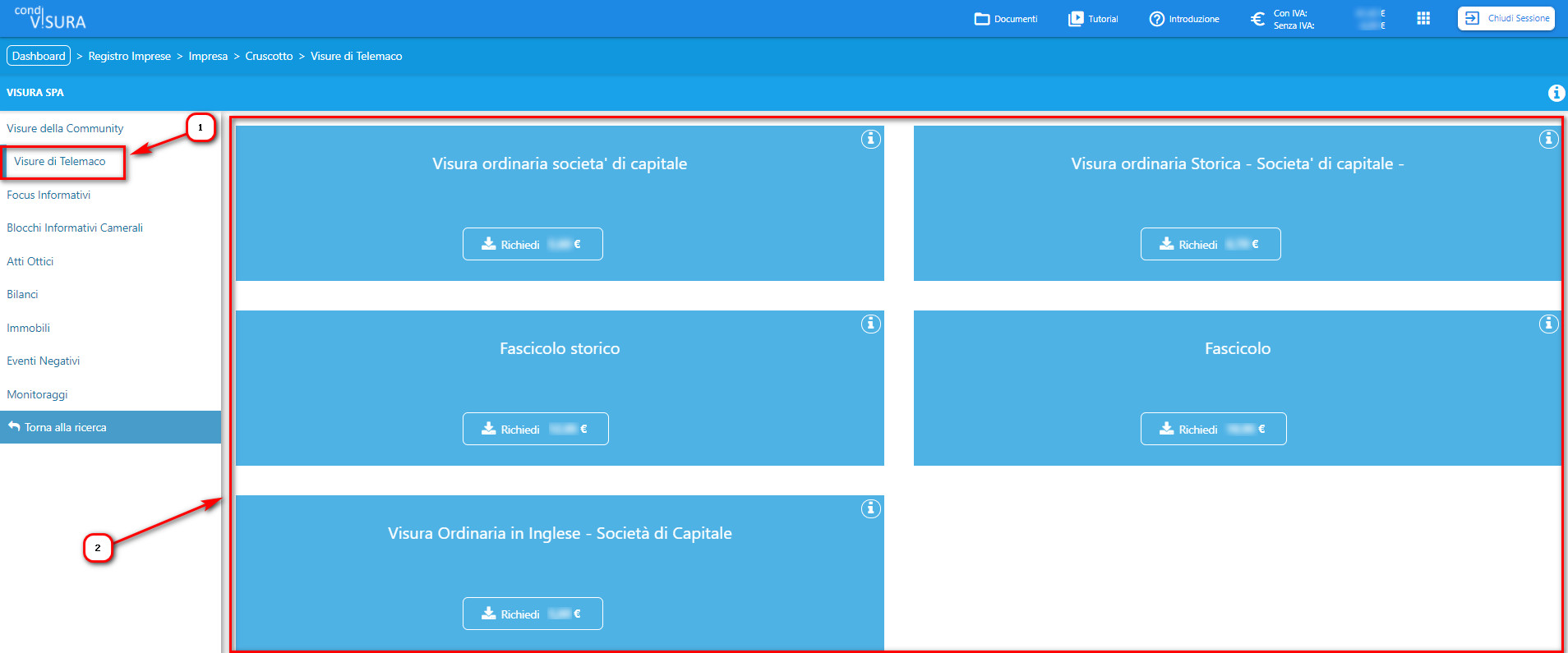
La Visura verrà evasa automaticamente dal sistema che mostrerà, in basso a destra, un messaggio di conferma estrazione:

Il documento estratto sarà salvato in automatico della scheda DOCUMENTI presente all’interno della banca dati.
Per visionare la guida per lo scarico della Visura, cliccare QUI.
Come posso richiedere un atto?
Per ricercare ed estrarre un atto sarà necessario accedere, con username e password, sul portale della propria iscrizione.
Effettuato l’ingresso, cliccare su ACCESSO RAPIDO nel riquadro rinominato Condivisura / Universo Imprese presente sotto la colonna centrale rinominata “Visure a Valore Aggiunto”:
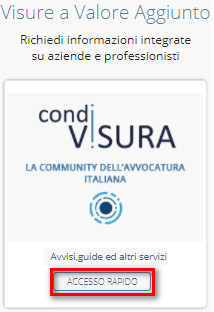
All’interno della banca dati, cliccare in alto a destra sull’icona del quadrato composta da altri quadratini (1) e, nel riquadro che si aprirà a video, selezionare la voce RICERCA R.I. (2):
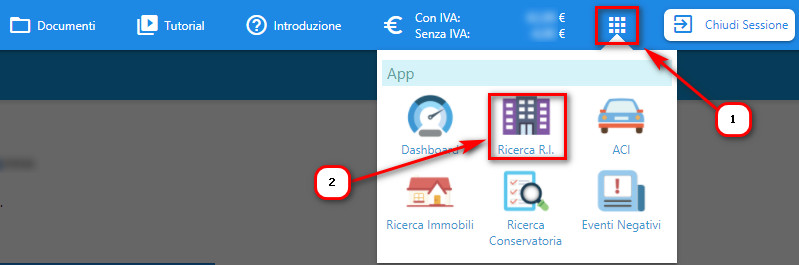
Selezionare il riquadro IMPRESE o PERSONE in base alla tipologia di ricerca che si desidera effettuare:
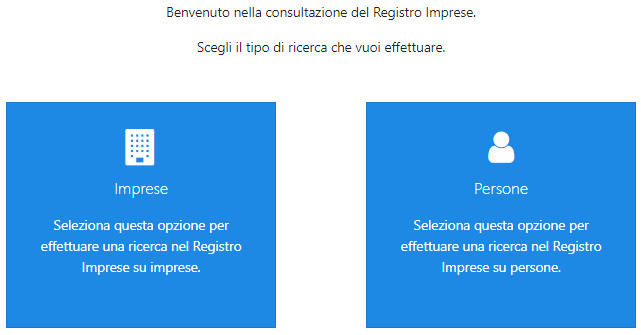
Inserire i dati della ricerca in proprio possesso e cliccare su AVVIA LA RICERCA:
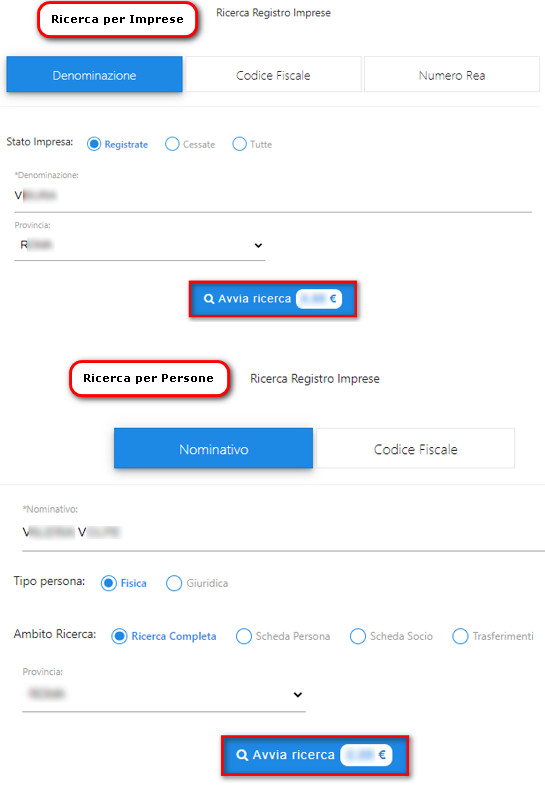
Il sistema farà visualizzare a video l’elenco delle imprese / persone trovate in base ai dati di ricerca inseriti.
Per proseguire avanti, si dovrà cliccare su VISUALIZZA CRUSCOTTO:

Sulla sinistra, cliccare sulla voce ATTI OTTICI (1). Indicare, al centro della pagina, le date indicative di quanto è stato emesso l’atto (2) e cliccare su AVVIA LA RICERCA (3):
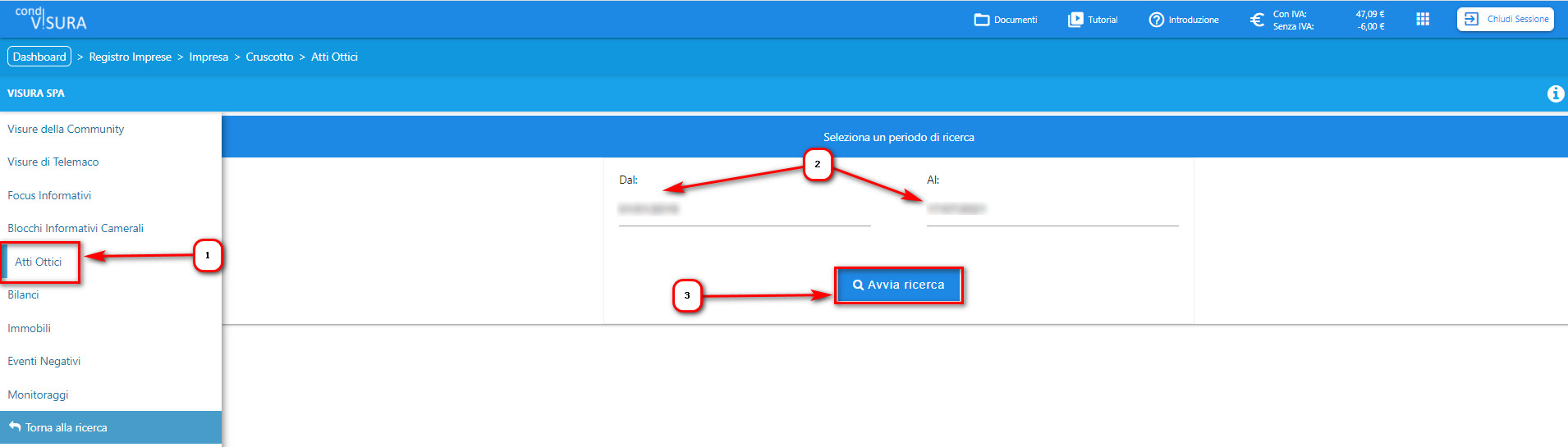
Il sistema mostrerà a video tutti gli atti reperiti per l’impresa e l’arco di tempo ricercati. Cliccare su RICHIEDI ATTO:
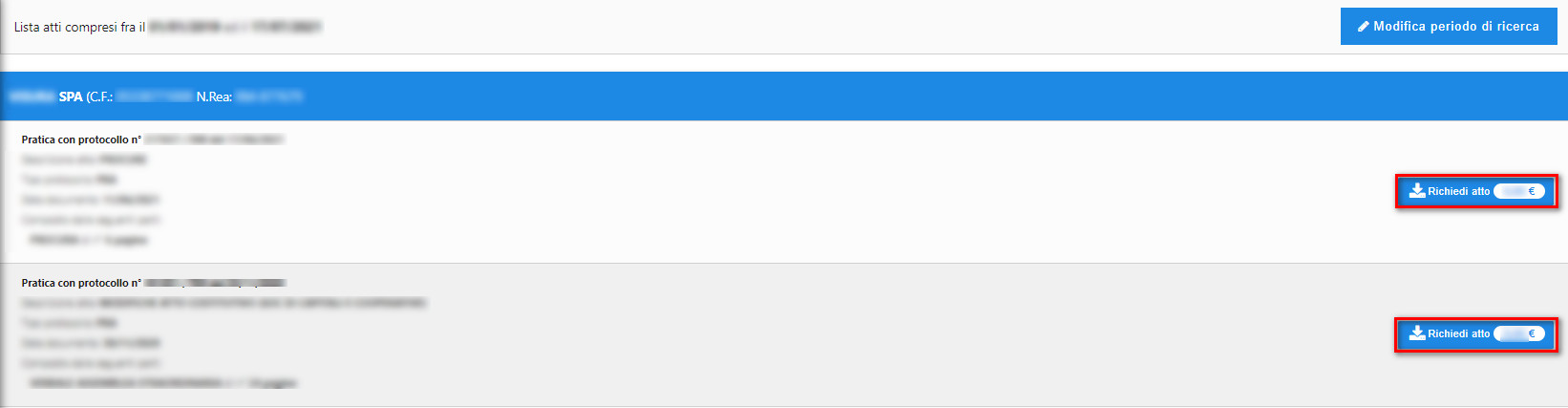
L’atto verrà evaso automaticamente dal sistema che mostrerà, in basso a destra, un messaggio di conferma estrazione:

Il documento estratto sarà salvato nella scheda DOCUMENTI presente all’interno della banca dati.
Per visionare la guida per lo scarico del documento richiesto, cliccare QUI.
Come posso richiedere un bilancio?
Accedere, con username e password, al portale della propria iscrizione.
Effettuato l’accesso, cliccare sulla voce ACCEDI, presente nel riquadro rinominato CONDIVISURA nella colonna “Visure e Report”:
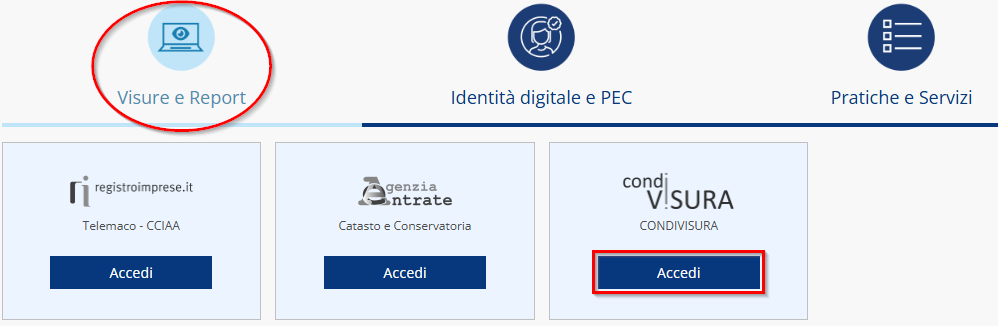
All’interno della banca dati, cliccare in alto a destra sull’icona del quadrato composta da altri quadratini (1) e, nel riquadro che si aprirà a video, selezionare la voce RICERCA R.I. (2):
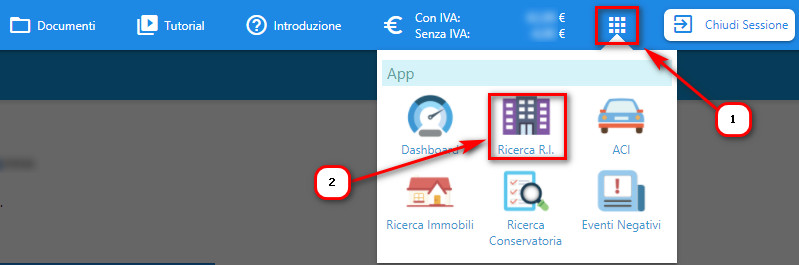
Selezionare il riquadro IMPRESE o PERSONE in base alla tipologia di ricerca che si desidera effettuare:
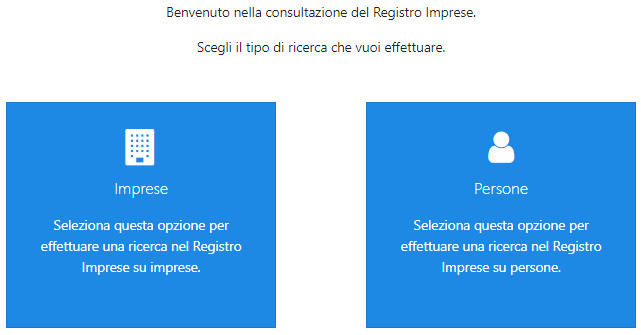
Inserire i dati della ricerca in proprio possesso e cliccare su AVVIA LA RICERCA:
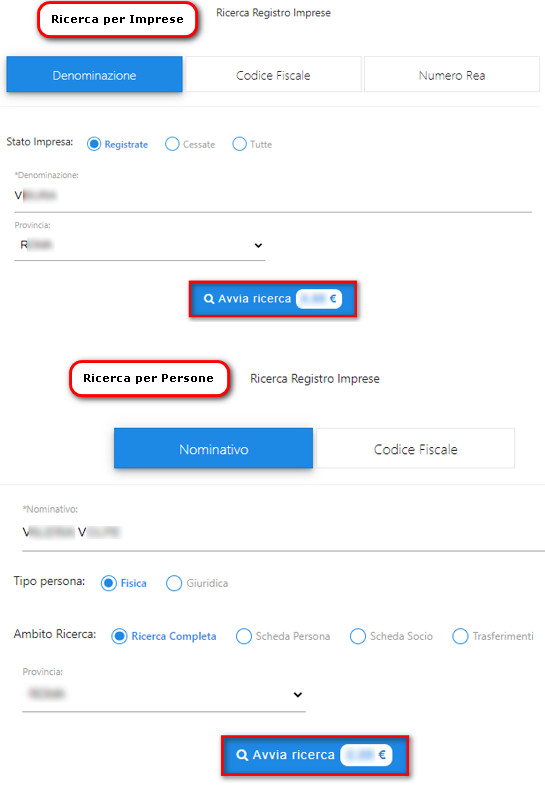
Il sistema farà visualizzare a video l’elenco delle imprese / persone trovate in base ai dati di ricerca inseriti.
Per proseguire avanti, si dovrà cliccare su VISUALIZZA CRUSCOTTO:

Sulla sinistra, cliccare sulla voce BILANCI (1). Indicare, al centro della pagina, le date indicative di quanto è stato emesso il bilancio (2) e cliccare su AVVIA LA RICERCA (3):
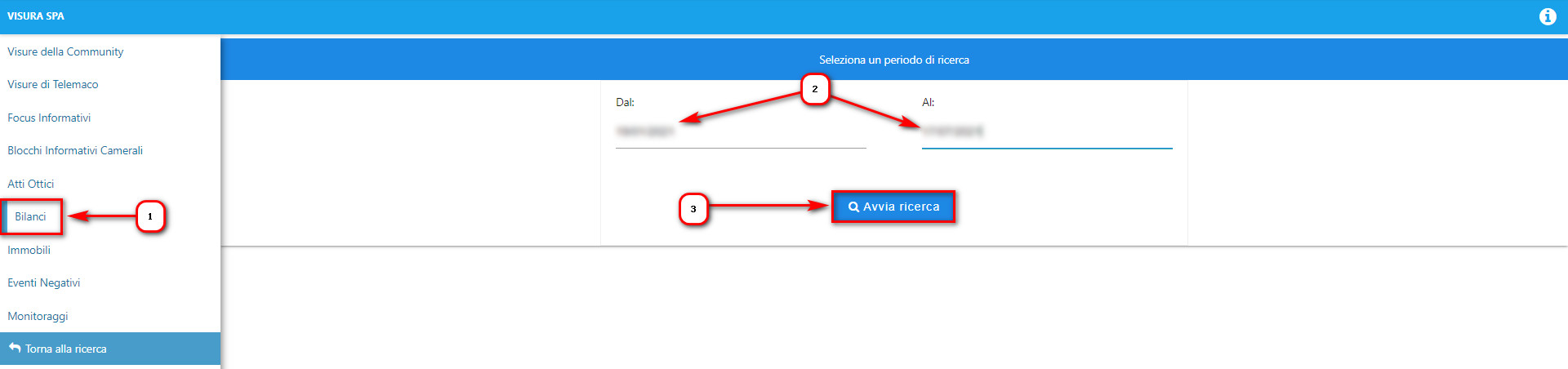
Il sistema mostrerà a video tutti i bilanci reperiti per l’impresa e l’arco di tempo ricercati. Cliccare su RICHIEDI BILANCIO:

Il bilancio verrà evaso automaticamente dal sistema che mostrerà, in basso a destra, un messaggio di conferma estrazione:

Il documento estratto sarà salvato nella scheda DOCUMENTI presente all’interno della banca dati.
Per visionare la guida per lo scarico del documento richiesto, cliccare QUI.
Come posso inserire una società iscritta al registro imprese sotto monitoraggio?
L’osservazione delle variazioni camerali su una posizione è automatica e gratuita se, attraverso le banche dati Condivisura/Universo Imprese o Telemaco, vengono richiesti almeno uno di questi documenti: visura ordinaria, fascicolo, fascicolo storico, focus, visura integrata, visura integrata storica.
Oltre all’impresa vengono automaticamente e gratuitamente messi sotto osservazione i suoi soci.
All’interno della Dashboard viene mostrato l’elenco delle posizioni osservate e delle posizioni che hanno subito delle variazioni:

Due mail distinte (una per l’impresa una per i soci dell’impresa) comunicheranno che è avvenuta una variazione.
Per conoscere informazioni più dettagliate sarà necessario richiedere una visura.
Come posso togliere un impresa / immobile tra i documenti osservati?
Accedere, con username e password, al portale della propria iscrizione.
Effettuato l’accesso, cliccare sulla voce ACCEDI, presente nel riquadro rinominato CONDIVISURA nella colonna “Visure e Report”:
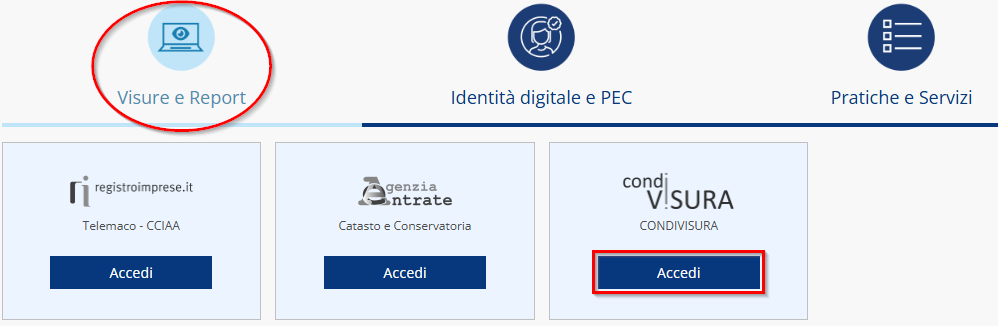
All’interno della banca dati, cliccare sulla voce VEDI ALTRO nel riquadro rinominato “Ultime posizioni osservate”:
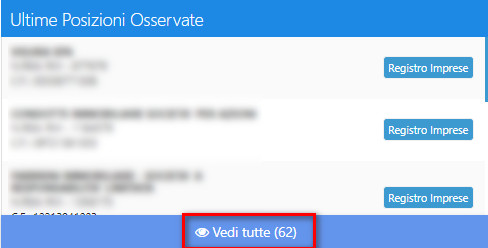
Nell’elenco il sistema proporrà tutte le imprese osservate. Per eliminare l’impresa, sarà necessario cliccare sull’icona del cestino presente sull’estrema destra in corrispondenza dell’impresa di proprio interesse:

Come posso richiedere una visura catastale?
Accedere, con username e password, al portale della propria iscrizione.
Effettuato l’accesso, cliccare sulla voce ACCEDI, presente nel riquadro rinominato CONDIVISURA nella colonna “Visure e Report”:
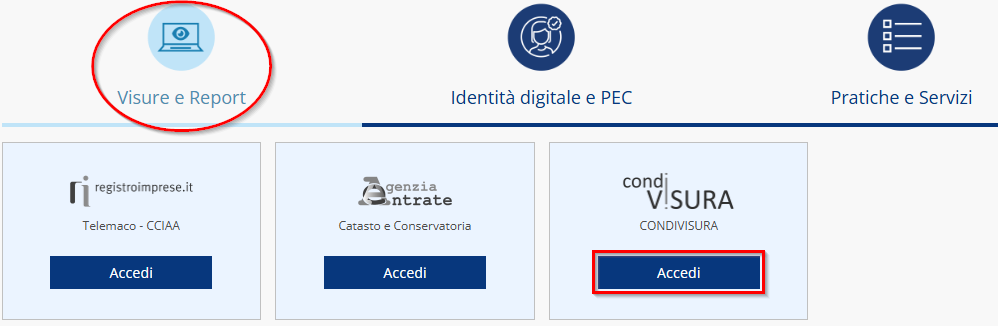
All’interno della banca dati, cliccare in alto a destra sull’icona del quadrato composta da altri quadratini (1) e, nel riquadro che si aprirà a video, selezionare la voce RICERCA IMMOBILI (2):
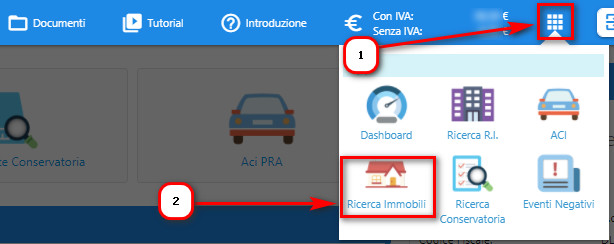
Scegliere la modalità della ricerca ed inserire i relativi dati:
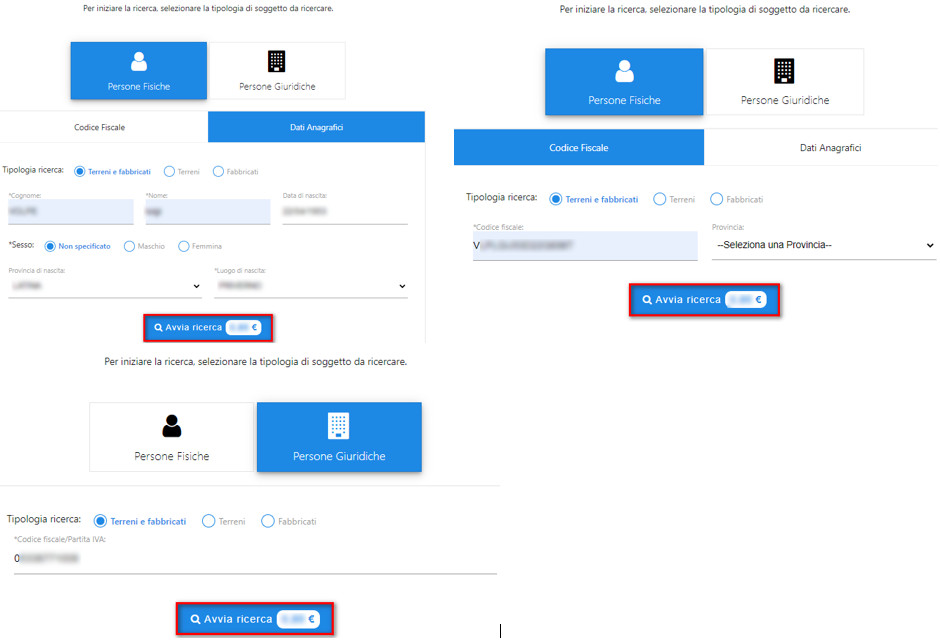
Si visualizzerà a video l’elenco degli omonimi reperiti sui dati inseriti in fase della ricerca, per proseguire con la stessa, cliccare sul RICHIEDI DETTAGLIO a destra del soggetto di proprio interesse:

Il sistema indicherà l’elenco dei fabbricati e terreni divisi per il catasto / più catasti dove il soggetto ha terreni o fabbricati. Per richiedere la visura, bisognerà cliccare sul tasto RICHIEDI VISURA a destra del catasto di proprio interesse:

La Visura verrà evasa automaticamente dal sistema che mostrerà, in basso a destra, un messaggio di conferma estrazione:

N.B: Il costo della visura catastale varia in base agli elementi contabili reperiti su Sister all’estrazione della visura. Nello specifico: Il costo a listino è dovuto per ogni immobile associato al soggetto ricercato.
Il documento estratto sarà salvato in automatico della scheda DOCUMENTI presente all’interno della banca dati.
Per visionare la guida per lo scarico della Visura, cliccare QUI.
Come posso richiedere una visura in conservatoria?
Accedere, con username e password, al portale della propria iscrizione.
Effettuato l’accesso, cliccare sulla voce ACCEDI, presente nel riquadro rinominato CONDIVISURA nella colonna “Visure e Report”:
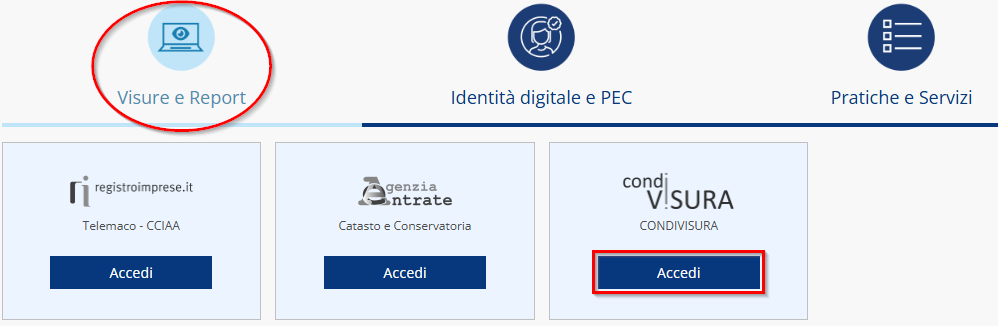
All’interno della banca dati, cliccare in alto a destra sull’icona del quadrato composta da altri quadratini (1) e, nel riquadro che si aprirà a video, selezionare la voce RICERCA CONSERVATORIA (2):
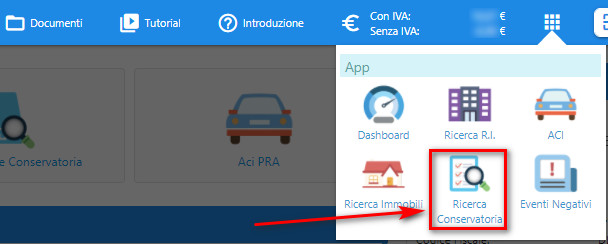
Cliccare sul tasto NUOVA RICERCA:
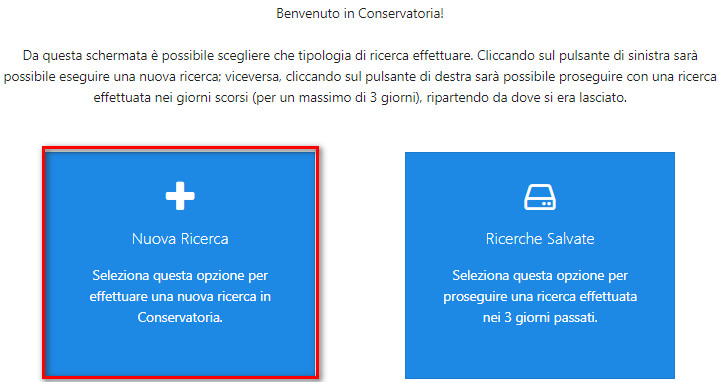
Scegliere la modalità della ricerca ed inserire i relativi dati:
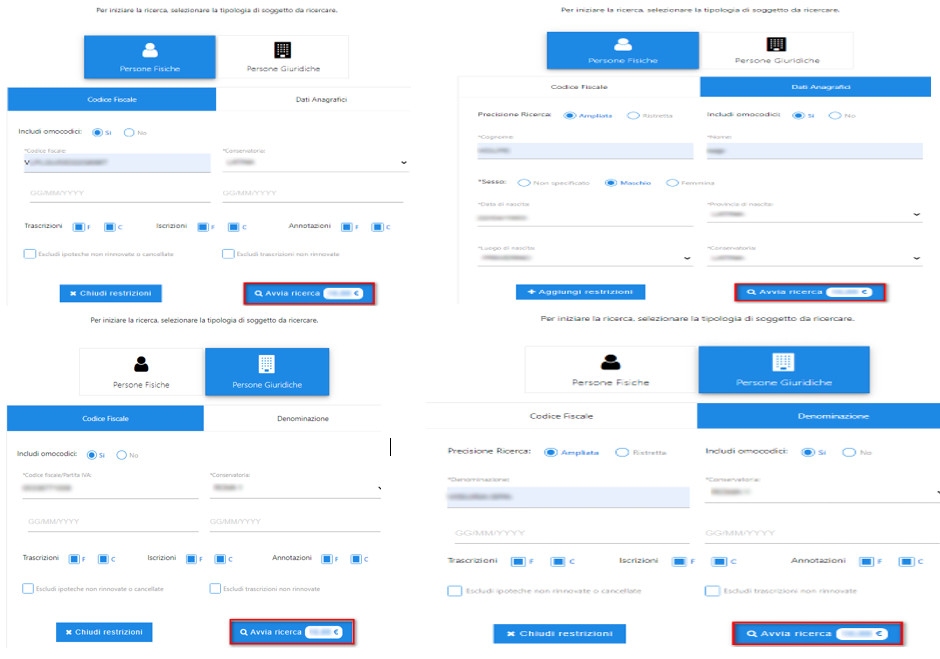
Si visualizzerà a video l’elenco degli omonimi reperiti sui dati inseriti in fase della ricerca, per proseguire con la stessa, cliccare sul RICHIEDI LISTA FORMALITA’ a destra del soggetto di proprio interesse:

Il sistema indicherà l’elenco delle formalità. Per richiedere la nota ovvero il dettaglio di una o più formalità, bisognerà cliccare sul tasto RICHIEDI a destra della formalità di proprio interesse:
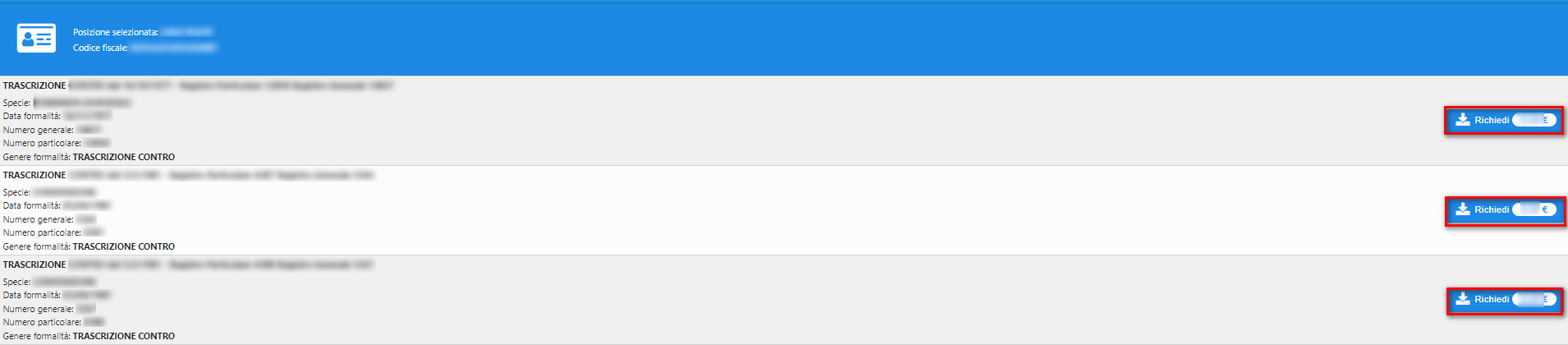
La Visura verrà evasa automaticamente dal sistema che mostrerà, in basso a destra, un messaggio di conferma estrazione:

Il documento estratto sarà salvato in automatico della scheda DOCUMENTI presente all’interno della banca dati.
Per visionare la guida per lo scarico della Visura, cliccare QUI.
Come posso recuperare una ricerca effettuata in conservatoria?
Accedere, con username e password, al portale della propria iscrizione.
Effettuato l’accesso, cliccare sulla voce ACCEDI, presente nel riquadro rinominato CONDIVISURA nella colonna “Visure e Report”:
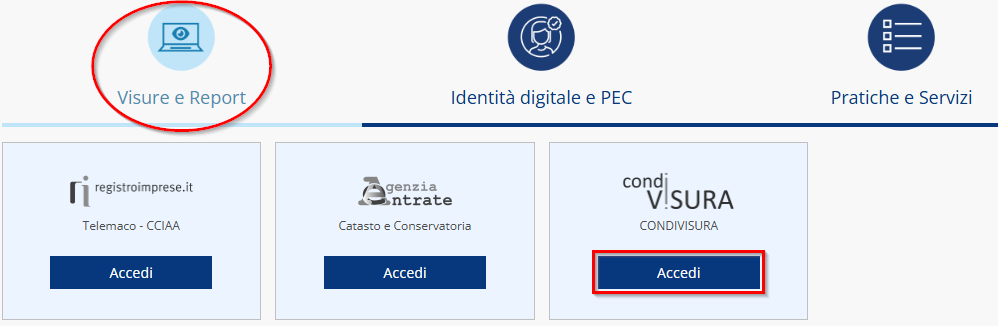
All’interno della banca dati, cliccare in alto a destra sull’icona del quadrato composta da altri quadratini (1) e, nel riquadro che si aprirà a video, selezionare la voce RICERCA CONSERVATORIA (2):
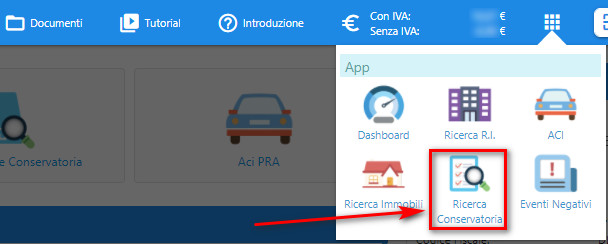
Cliccare su RICERCHE SALVATE (Le ricerche rimarranno salvate per 7 gg dal momento di esecuzione):
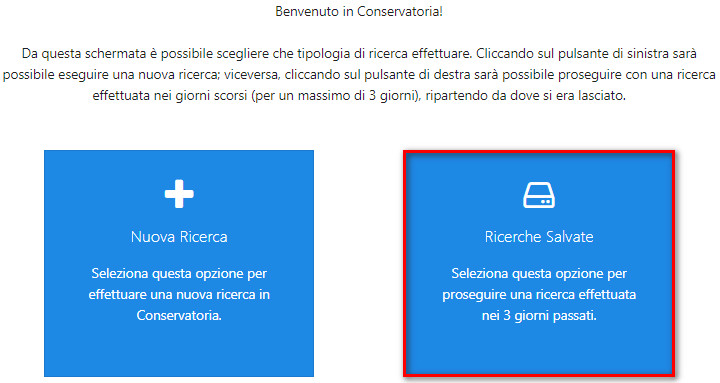
Verrà mostrata a video le ricerche effettuare, proseguire cliccando su VISUALIZZA POSIZIONI:

Si visualizzerà a video l’elenco degli omonimi reperiti sui dati inseriti in fase della ricerca, per proseguire con la stessa, cliccare sul RICHIEDI LISTA FORMALITA’ a destra del soggetto di proprio interesse:

Il sistema indicherà l’elenco delle formalità. Per richiedere la nota ovvero il dettaglio di una o più formalità, bisognerà cliccare sul tasto RICHIEDI a destra della formalità di proprio interesse:
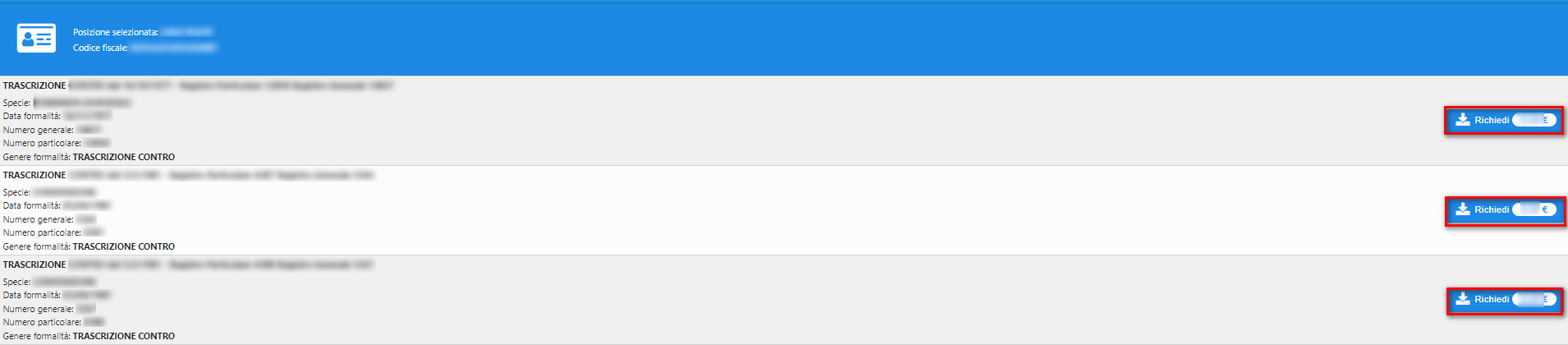
La Visura verrà evasa automaticamente dal sistema che mostrerà, in basso a destra, un messaggio di conferma estrazione:

Il documento estratto sarà salvato in automatico della scheda DOCUMENTI presente all’interno della banca dati.
Per visionare la guida per lo scarico della Visura, cliccare QUI.
Come posso richiedere un Patrimonio Immobiliare?
Accedere, con username e password, al portale della propria iscrizione.
Effettuato l’accesso, cliccare sulla voce ACCEDI, presente nel riquadro rinominato CONDIVISURA nella colonna “Visure e Report”:
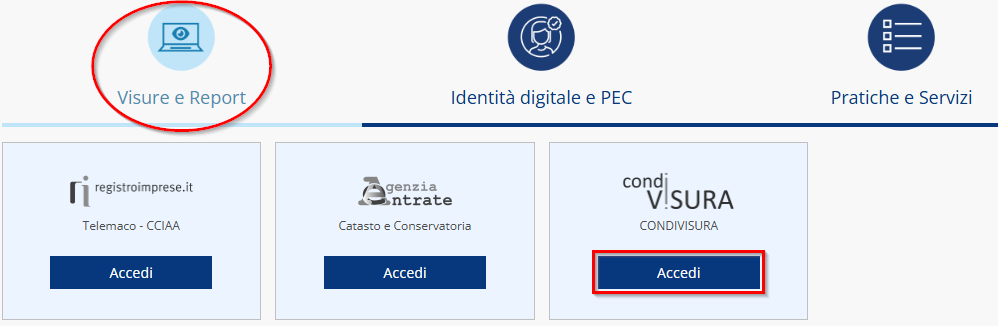
All’interno della banca dati, cliccare in alto a destra sull’icona del quadrato composta da altri quadratini (1) e, nel riquadro che si aprirà a video, selezionare la voce RICERCA IMMOBILI (2):
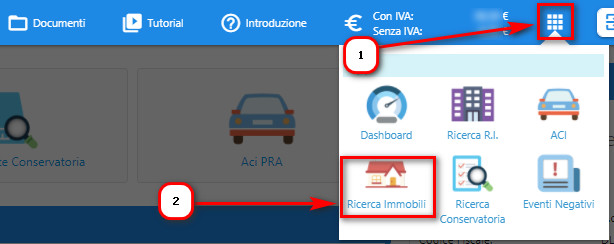
Scegliere la modalità della ricerca ed inserire i relativi dati:
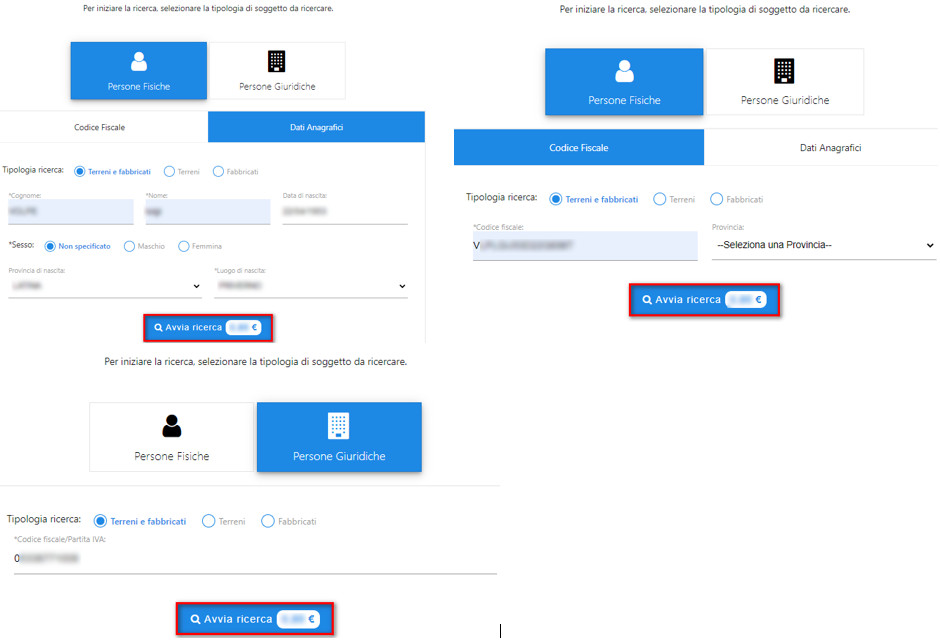
Si visualizzerà a video l’elenco degli omonimi reperiti sui dati inseriti in fase della ricerca, per proseguire con la stessa, cliccare sul RICHIEDI PATRIMONIO presente a destra:

Il patrimonio verrà evasa automaticamente dal sistema che mostrerà, in basso a destra, un messaggio di conferma estrazione:

Il documento estratto sarà salvato in automatico della scheda DOCUMENTI presente all’interno della banca dati.
Per visionare la guida per lo scarico del documento richiesto, cliccare QUI.
Come posso inserire una immobile sotto monitoraggio?
Accedere, con username e password, al portale della propria iscrizione.
Effettuato l’accesso, cliccare sulla voce ACCEDI, presente nel riquadro rinominato CONDIVISURA nella colonna “Visure e Report”:
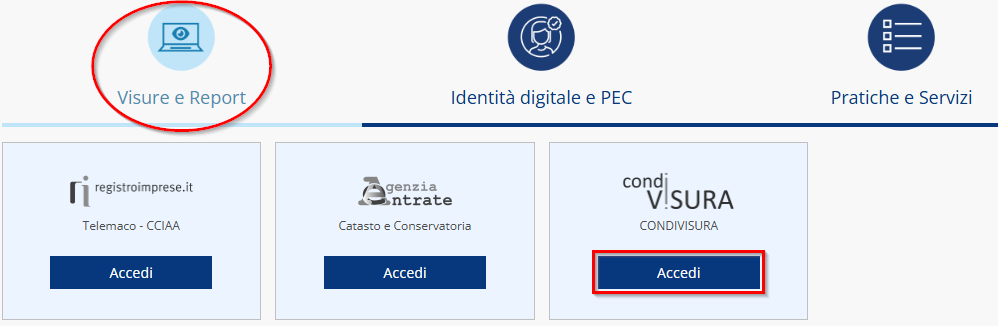
All’interno della banca dati, cliccare in alto a destra sull’icona del quadrato composta da altri quadratini (1) e, nel riquadro che si aprirà a video, selezionare la voce RICERCA IMMOBILI (2):
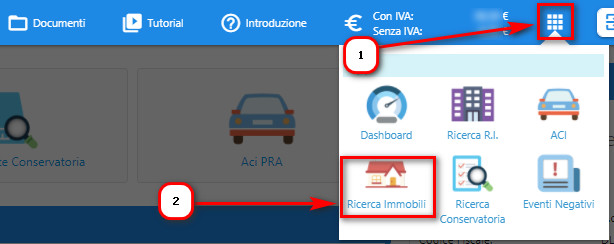
Scegliere la modalità della ricerca ed inserire i relativi dati:
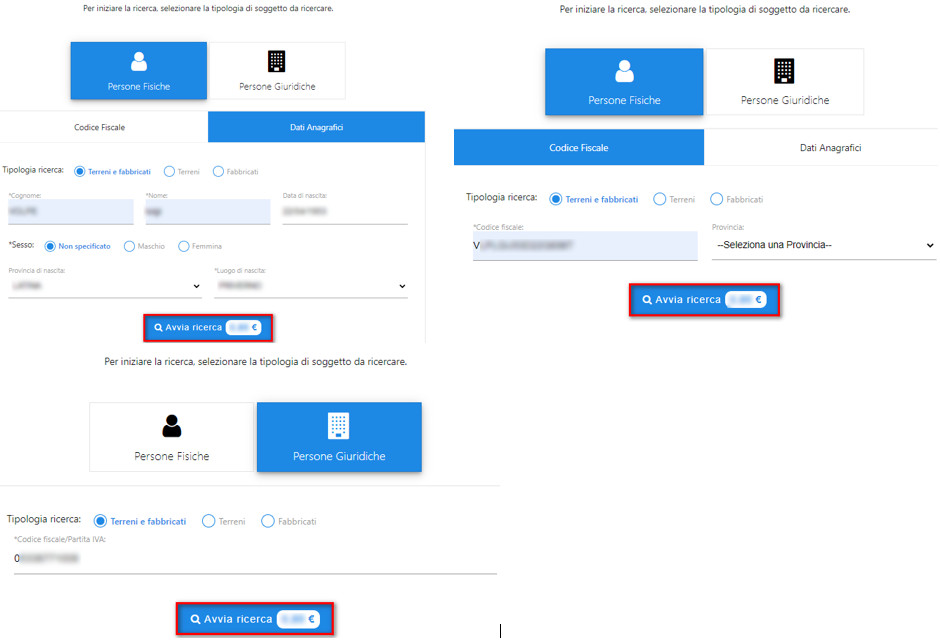
Si visualizzerà a video l’elenco degli omonimi reperiti sui dati inseriti in fase della ricerca, per proseguire con la stessa, cliccare su AGGIUNGI A VARIAZIONE a destra del soggetto di proprio interesse:

Il sistema chiederà per quanto tempo, 6 o 12 mesi, si desidera monitorare l’immobile. Selezionare la tempistica di proprio interesse (1) e cliccare sul tasto ATTIVA (2):
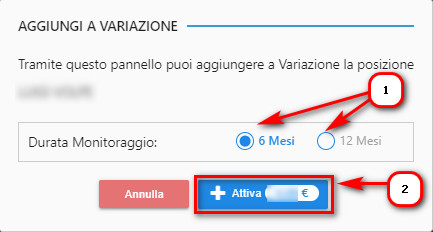
In automatico l’immobile verrà inserito nell’elenco degli immobili sotto osservazione.
N.B. Il monitoraggio immobiliare ha un costo che verrà addebitato in automatico sul conto prepagato all’attivazione del servizio.
Se si desidera togliere un immobile sotto osservazione, seguire la procedura cliccando QUI.
Come posso richiedere una visura per targa?
Accedere, con username e password, al portale della propria iscrizione.
Effettuato l’accesso, cliccare sulla voce ACCEDI, presente nel riquadro rinominato CONDIVISURA nella colonna “Visure e Report”:
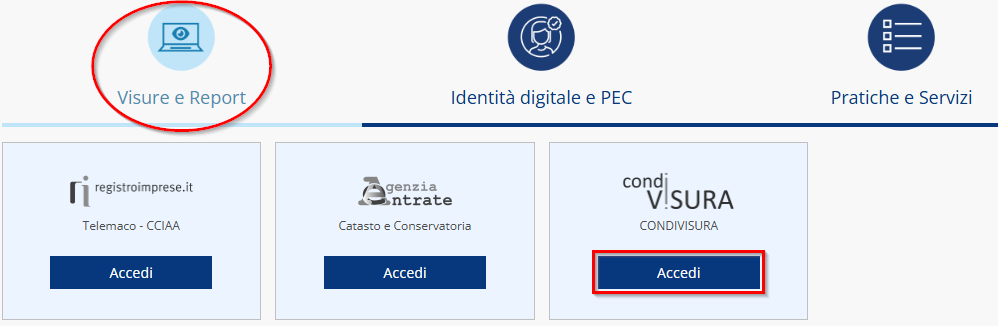
All’interno della banca dati, cliccare in alto a destra sull’icona del quadrato composta da altri quadratini (1) e, nel riquadro che si aprirà a video, selezionare la voce ACI (2):
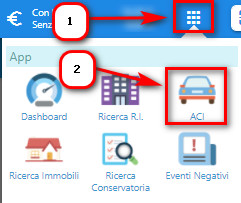
All’interno della banca dati, cliccare sul riquadro rinominato VISURA PER TARGA / TELAIO:
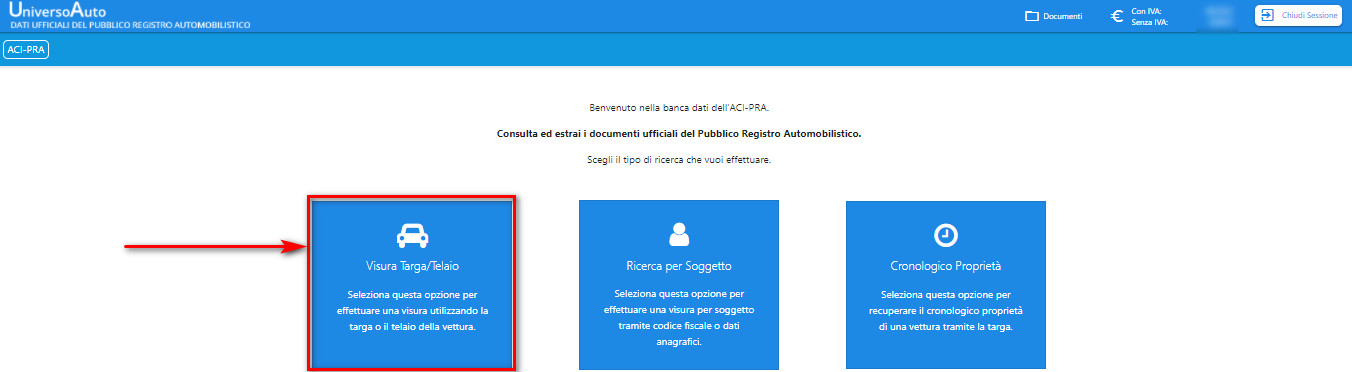
Indicare la targa sulla quale si desidera effettuare la ricerca (1) e cliccare su AVVIA LA RICERCA (2):
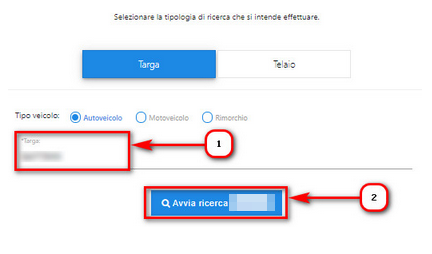
In automatico il sistema estrarrà la visura sulla targa ricercata che verrà, in automatico, salvata nell’area DOCUMENTI da dove potrà essere scaricata.
Per visionare la procedura per il download dei documenti, cliccare QUI.
Come posso richiedere una visura per telaio?
Accedere, con username e password, al portale della propria iscrizione.
Effettuato l’accesso, cliccare sulla voce ACCEDI, presente nel riquadro rinominato CONDIVISURA nella colonna “Visure e Report”:
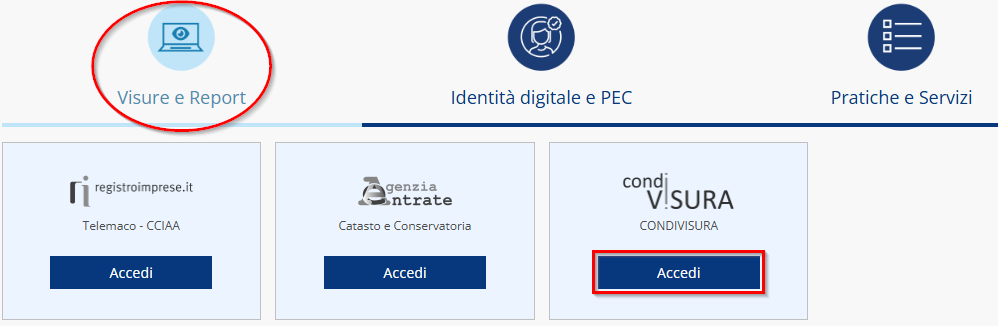
All’interno della banca dati, cliccare in alto a destra sull’icona del quadrato composta da altri quadratini (1) e, nel riquadro che si aprirà a video, selezionare la voce ACI (2):
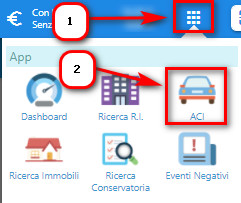
All’interno della banca dati, cliccare sul riquadro rinominato VISURA PER TARGA / TELAIO:
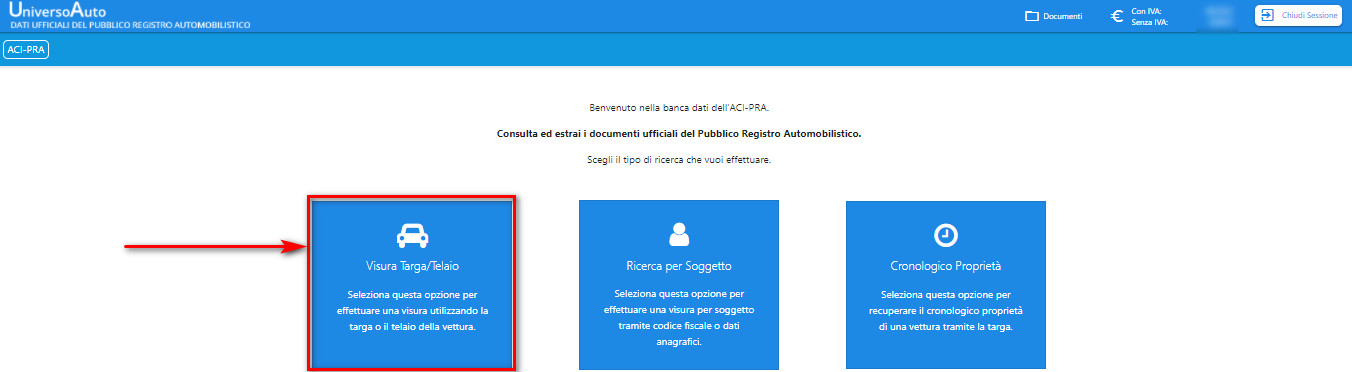
Indicare il telaio sul quale si desidera effettuare la ricerca (1) e cliccare su AVVIA LA RICERCA (2):
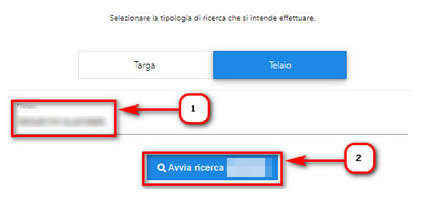
Il sistema estrarrà la visura sul telaio ricercato che verrà, in automatico, salvata nell’area DOCUMENTI da dove potrà essere scaricata.
Per visionare la procedura per il download dei documenti, cliccare QUI.
Come posso effettuare una ricerca per nominativo?
N.B. La ricerca per nominativo può essere effettuata solamente dagli avvocati. La procedura di seguito indicata potrà essere visualizzata solamente dai soggetti iscritti al portale dedicato agli avvocati.
Accedere, con username e password, al portale della propria iscrizione.
Effettuato l’accesso, cliccare sulla voce ACCEDI, presente nel riquadro rinominato CONDIVISURA nella colonna “Visure e Report”:
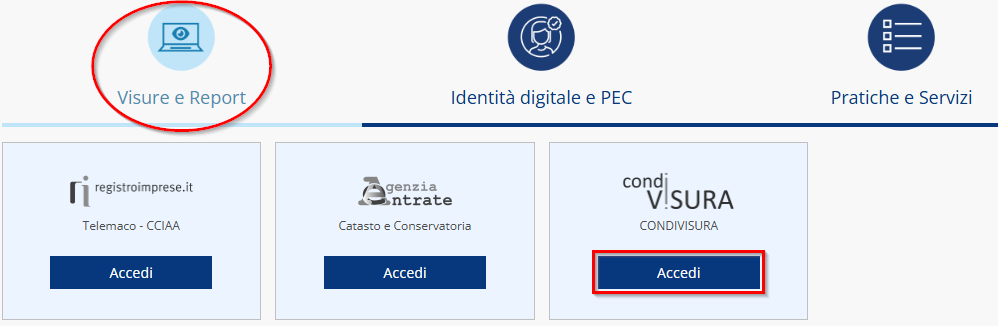
All’interno della banca dati, cliccare in alto a destra sull’icona del quadrato composta da altri quadratini (1) e, nel riquadro che si aprirà a video, selezionare la voce ACI (2):
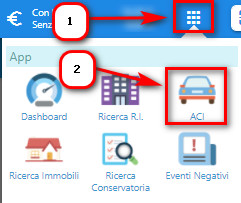
All’interno della banca dati, cliccare sul riquadro denominato RICERCA PER SOGGETTO:
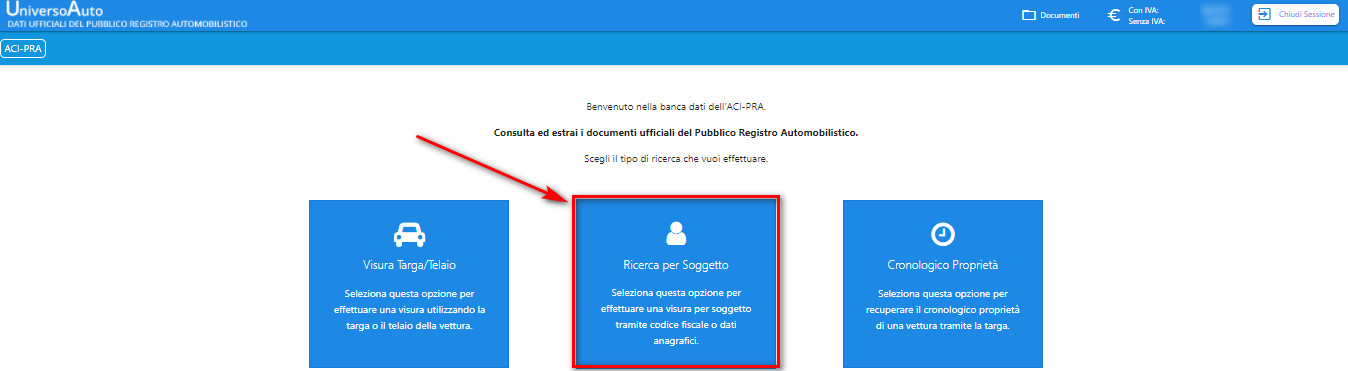
Scegliere il soggetto per il quale si vuole effettuare la ricerca, inserire i dati disponibili e fare clic su AVVIA RICERCA:
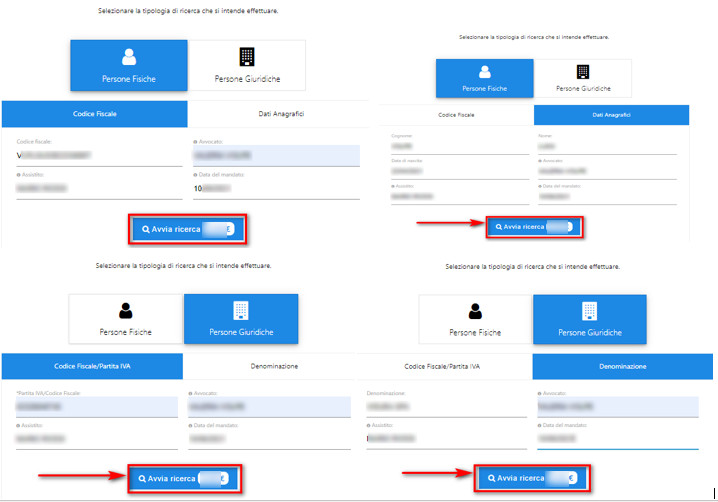
Nella pagina che si aprirà a video, sulla sinistra il sistema mostrerà la targa o l’elenco delle targhe reperite al PRA per il soggetto ricerca.
Per ogni targa verrà mostra al centro un prospetto dei dati, del soggetto e del veicolo.
Cliccando sul tasto RICHIEDI VISURA, il sistema estrarrà la relativa visura per targa:
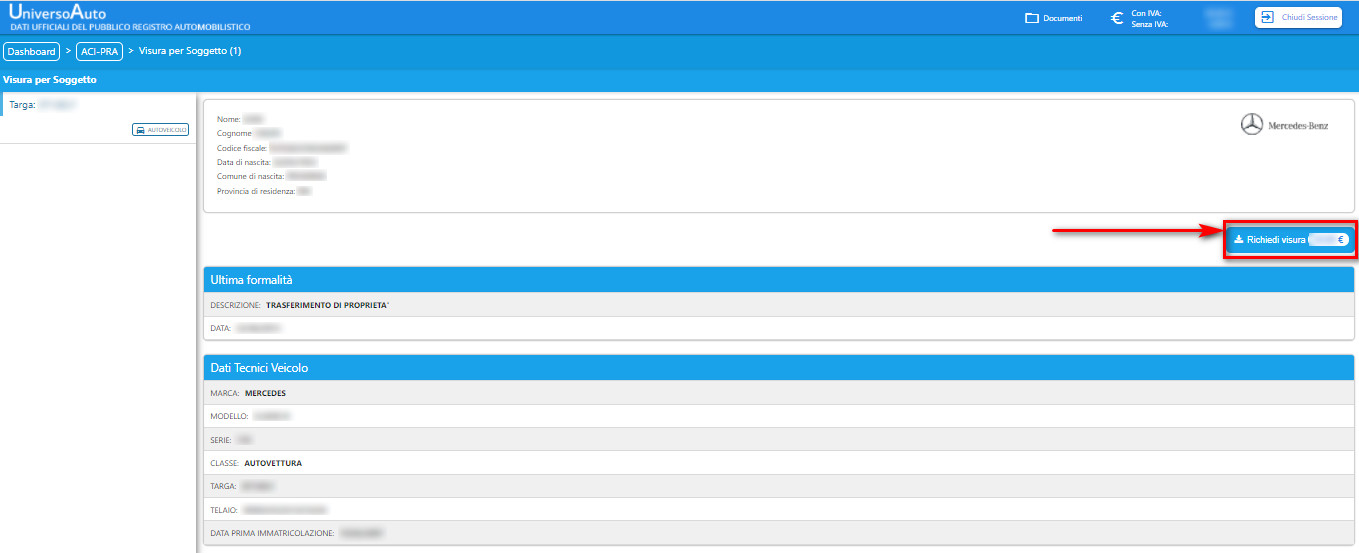
La visura estratta verrà salvata nell’area DOCUMENTI.
Per visionare la procedura per il download dei documenti, cliccare QUI.
Tutti i documenti richiesti rimarranno salvati per 30 giorni dal giorno dell’estrazione.
Come posso effettuare una ricerca per cronologico proprietà?
Accedere, con username e password, al portale della propria iscrizione.
Effettuato l’accesso, cliccare sulla voce ACCEDI, presente nel riquadro rinominato CONDIVISURA nella colonna “Visure e Report”:
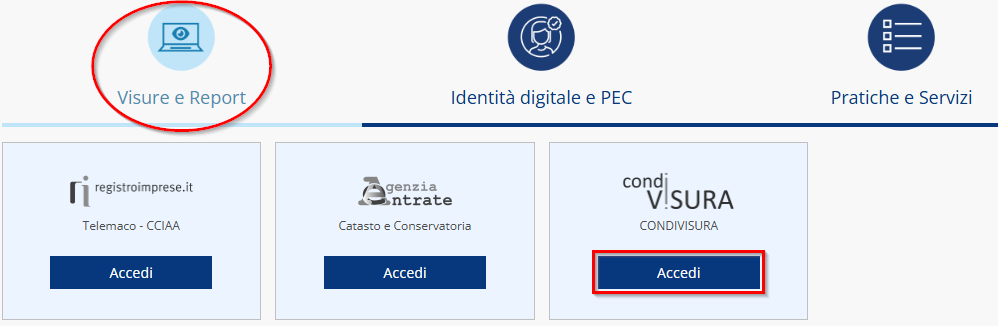
All’interno della banca dati, cliccare in alto a destra sull’icona del quadrato composta da altri quadratini (1) e, nel riquadro che si aprirà a video, selezionare la voce ACI (2):
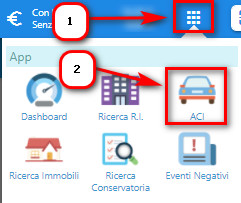
All’interno della banca dati, cliccare sul riquadro rinominato CRONOLOGICO PROPRIETA’:
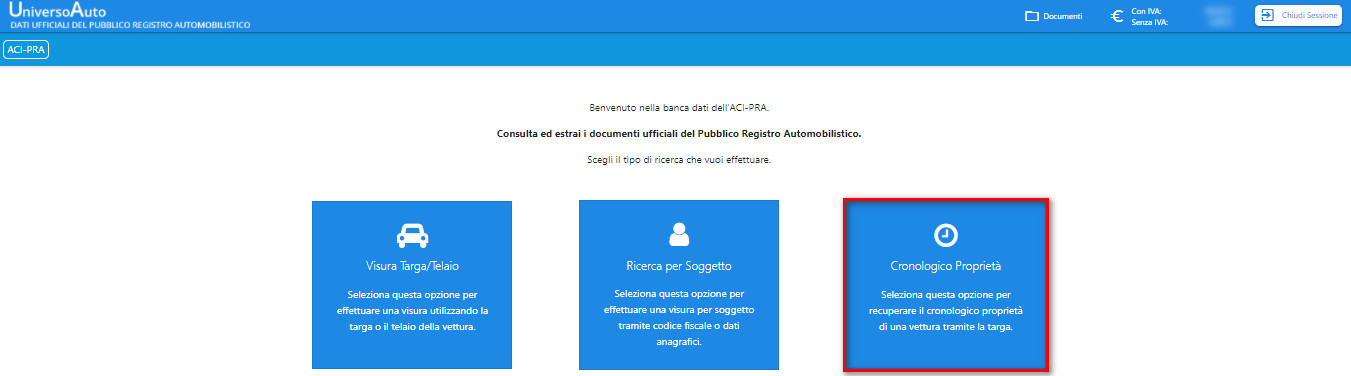
Inserire la targa sulla quale si desidera effettuare la ricerca e cliccare su AVVIA LA RICERCA:
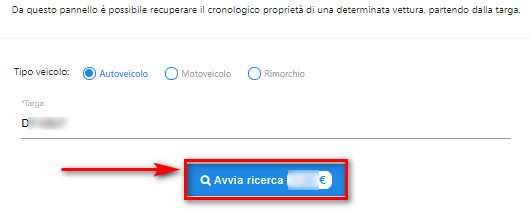
Nella schermata chi verrà mostrata a video, nella colonna di sinistra verranno indicati i nominativi di tutti i soggetti intestatari della targa ricerca.
Cliccando su ogni soggetto, al centro della pagina, si visualizzeranno i dati del soggetto e del veicolo.
Per ogni nominativo, cliccando sul tasto RICHIEDI VISURA presente a destra, si potrà estrarre la visura per la TARGA ricercata:
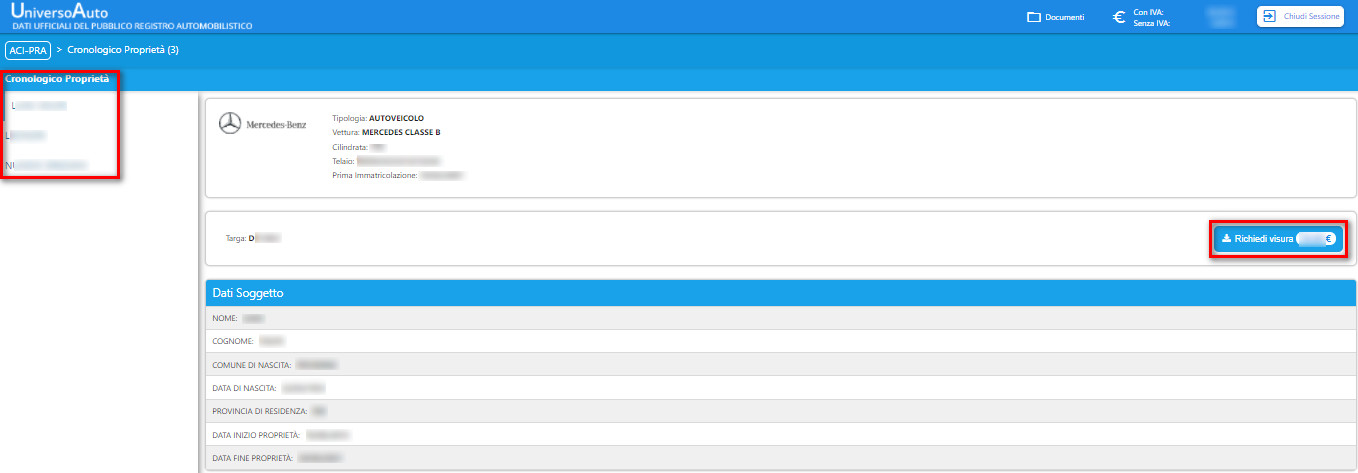
La visura estratta verrà salvata nell’area DOCUMENTI.
Per visionare la procedura per il download dei documenti, cliccare QUI.
Problematiche Banche Dati Condivisura / Universo Imprese
In accesso alla banca dati visualizzo il messaggio “Utente in sessione sulla stessa banca dati”, cosa devo fare?
Il messaggio UTENTE IN SESSIONE SULLA STESSA BANCA DATI sta a significare che, nella sessione precedente a quella in corso, non si è usciti cliccando sul tasto CHIUDI SESSIONE presente in alto a destra all’interno della banca dati pertanto, la sessione stessa, si è bloccata.
Quest’ultima non potrà essere sbloccata manualmente sarà necessario attendere 20 minuti esatti senza mai cliccare su “Accesso Rapido” della banca dati per far sbloccare in automatico la sessione.
Qualora, trascorsa la tempistica esatta sopra indicata, si dovesse ancora presentare il messaggio in accesso, sarà necessario inviare una mail all’indirizzo customercare@visura.it indicando:
- Nome, cognome e codice fiscale dell’intestatario dell’iscrizione;
- Messaggio esatto visualizzato in accesso;
- La specifica della banca dati che si desidera utilizzare.
Un operatore Customer Care prenderà in carico la problematica e risponderà, tramite mail, appena quest’ultima è stata risolta.
Il documento che ho richiesto è in ERRORE, cosa devo fare?
Il documento risulta in ERRORE quando, il sistema, non è riuscito ad evaderlo telematicamente.
Al fine di effettuare delle verifiche sarà necessario inviare una mail all’indirizzo customercare@visura.it indicando:
- Nome, cognome e codice fiscale del soggetto iscritto al portale;
- Indicare la problematica riscontrata nel documento estratto e i dati dell’impresa ricercata;
- Allegare alla mail la schermata dell’area documenti da dove si evince che lo stesso è nello stato IN ERRORE.
Un operatore del Customer Care prenderà in carico la richiesta e risponderà tramite mail appena quest’ultima verrà risolta.
Il documento che ho richiesto è IN ELABORAZIONE, cosa devo fare?
Si precisa che: il PDF del documento richiesto potrebbe avere un peso elevato e, in questo caso, il sistema può aver bisogno di più tempo per evaderlo.
Qualora l’estrazione fosse avvenuta da poco tempo, attendere 1 h e successivamente verificare nuovamente lo stato della richiesta dalla sezione DOCUMENTI all’interno della banca dati (Per raggiungere l’area documenti seguire la guida cliccando QUI).
Qualora la tempistica indicata fosse già trascorsa o il documento non viene evaso dopo aver atteso il tempo indicato, sarà necessario inviare una mail all’indirizzo customercare@visura.it indicando:
- Nome, cognome e codice fiscale del soggetto iscritto al portale;
- Indicare la problematica riscontrata nel documento estratto e i dati dell’impresa ricercata;
- Allegare alla mail la schermata dell’area documenti da dove si evince che lo stesso è nello stato IN LAVORAZIONE.
Un operatore del Customer Care prenderà in carico la richiesta e risponderà tramite mail appena quest’ultima verrà risolta.
Come posso modificare l’indirizzo mail dove ricevere gli avvisi di variazioni societarie?
La mail contenente l’avviso della variazione di una visura a seguito di una variazione societaria, viene inviata all’indirizzo mail presente sul profilo di iscrizione.
Se quest’ultima non è corretta, per modificarla, bisognerà effettuare la procedura che si visualizzerà QUI.
Qualora, a seguito della modifica della mail sul profilo, l’avviso venisse inviato all’indirizzo errato, sarà necessario inviare una mail all’indirizzo customercare@visura.it indicando:
- Nome, cognome e codice fiscale del soggetto iscritto al portale;
- Richiesta modifica indirizzo dove ricevere le mail di avviso delle variazioni;
- Specificare che, sul proprio profilo, è già presente l’indirizzo mail corretto.
Un operatore del Customer Care prenderà in carico la problematica e, appena quest’ultima è stata risolta, invierà una mail di risposta.